Kā labot attēlu attēlā, kas nedarbojas WhatsApp videozvaniem iPhone tālrunī
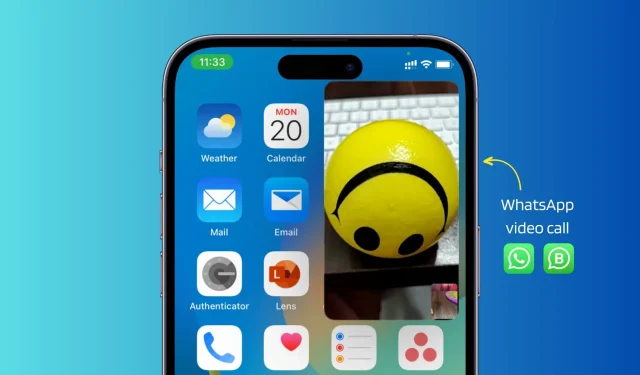
Tāpat kā FaceTime, arī WhatsApp atbalsta attēlu attēlā (PiP) videozvaniem, ļaujot nelielā uznirstošajā logā veikt vairākus uzdevumus un izmantot citas lietotnes, kamēr notiek videozvans.
Tomēr, ja WhatsApp videozvanu laikā nedarbojas PiP, šeit ir visi risinājumi, kā to novērst. Šie padomi attiecas arī uz WhatsApp (WA) Business lietotni.
Kā ievadīt attēlu attēla režīmā WhatsApp videozvaniem
Pirms apsvērt labojumus, ir svarīgi zināt, kā WhatsApp ieiet režīmā Attēls attēlā:
- Veiciet vai saņemiet WhatsApp videozvanu.
- Kad savienojums ir izveidots, pārliecinieties, vai esat atvēris videozvana ekrānu.
- Tagad velciet uz augšu no ekrāna apakšdaļas vai nospiediet sākuma pogu, lai izietu no WhatsApp lietotnes.
Jūs ievērosiet, ka jūsu videozvans neapstājas, bet turpinās nelielā peldošā logā Attēls attēlā.
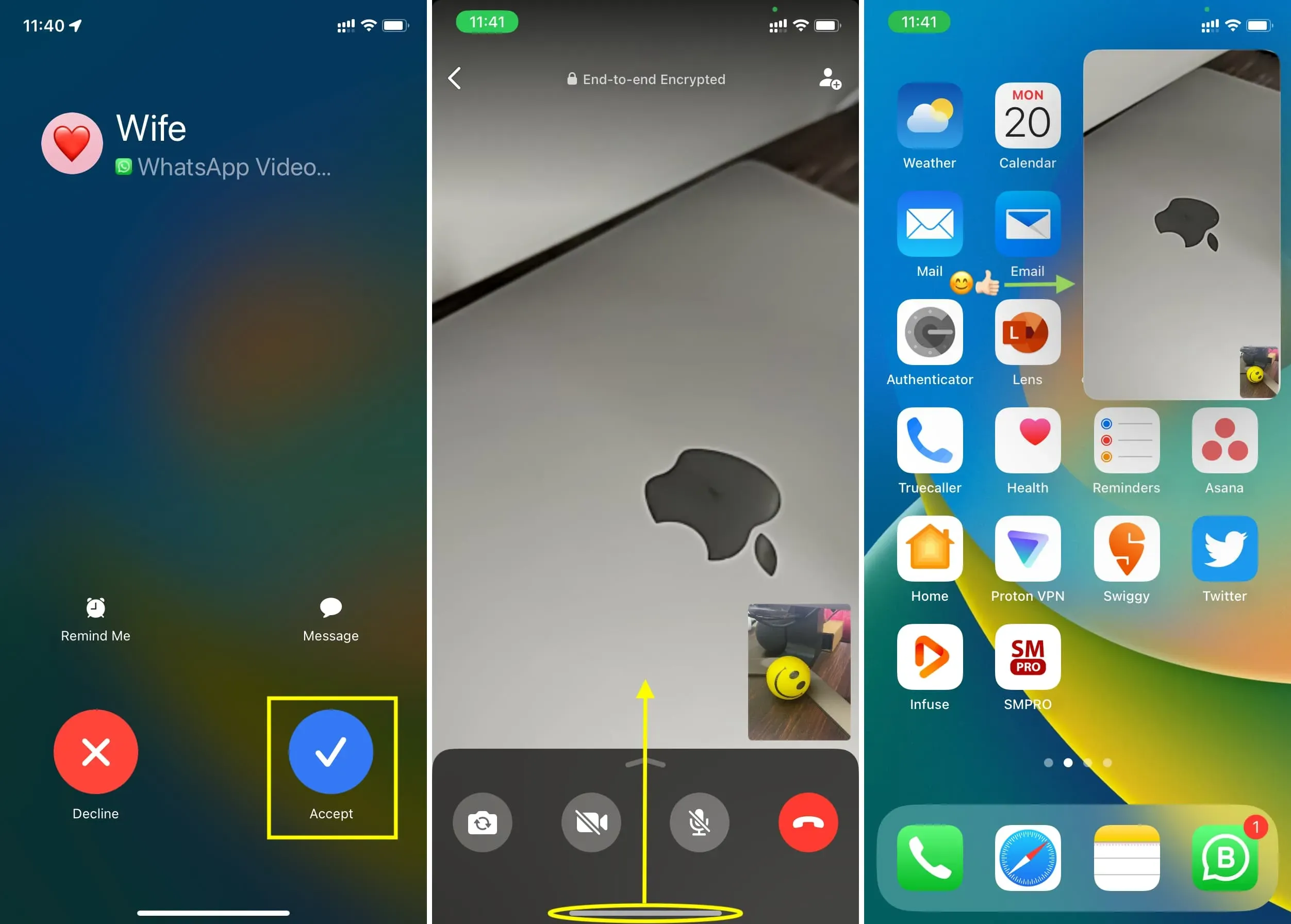
Piezīme:
- Varat viegli vilkt šo attēla attēlu logu uz vienu no četriem ekrāna stūriem.
- Veiciet dubultskārienu PP logam, lai to palielinātu vai samazinātu.
- WhatsApp audiozvana laikā nevarat pierakstīties pakalpojumā PiP. Tam ir jābūt videozvanam.
Labojiet WhatsApp videozvanus, kas nedarbojas režīmā Attēls attēlā
Izpildiet šos risinājumus, ja nevarat izmantot funkciju PiP savā iOS ierīcē WhatsApp.
Atjauniniet whatsapp
WhatsApp versijā 23.3.77 tika ieviesta funkcija Attēls attēlā videozvaniem iPhone tālrunī. Ja jūsu lietotnei ir vecāka versija, jūs nevarēsiet izmantot attēlu attēlā videozvaniem, kamēr to neatjaunināsiet.
- Savā iPhone tālrunī atveriet App Store un augšējā labajā stūrī pieskarieties savam profila attēlam.
- Pavelciet uz leju konta ekrānu, lai to atjauninātu.
- Visbeidzot, noklikšķiniet uz “Atjaunināt” blakus WhatsApp, lai iegūtu jaunāko versiju ar attēlu attēlā atbalstu.
Piezīme. Būtu arī noderīgi, ja lūgtu otrai pusei atjaunināt jūsu WhatsApp lietotni.
iPhone iestatījumos atļaut Attēls attēlā
Lai turpinātu izmantot režīmu attēls attēlā, WhatsApp videozvaniem ir jāieslēdz automātiskais režīms attēls attēlā.
- Savā iPhone tālrunī atveriet lietotni Iestatījumi.
- Noklikšķiniet uz Vispārīgi > Attēls attēlā.
- Ieslēdziet slēdzi, lai automātiski palaistu attēlu attēlu.
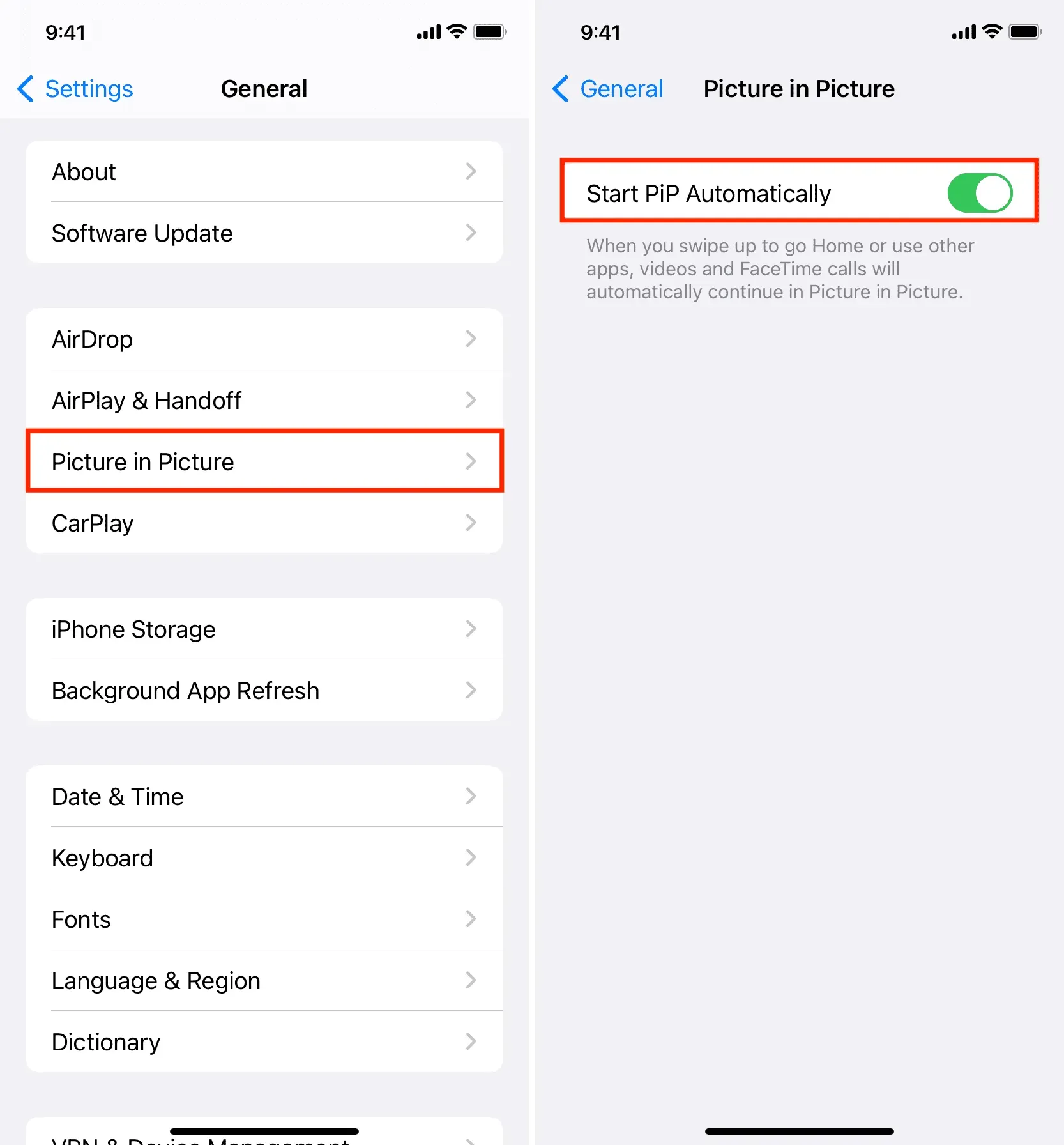
Pēc tam varat vilkt uz augšu vai nospiest sākuma pogu WhatsApp videozvana ekrānā, lai turpinātu zvanu vairākuzdevumu režīmā attēls attēlā.
Izejiet un atkārtoti atveriet whatsapp
Lietotnē WhatsApp laiku pa laikam var rasties nelieli traucējumi, kuru dēļ tā nedarbojas kā paredzēts. Lai novērstu šo problēmu, piespiedu kārtā aizveriet WhatsApp savā iPhone tālrunī un atkārtoti atveriet to. Pēc tam veiciet jaunu videozvanu, un tam vajadzētu darboties režīmā PiP, kad velkat uz augšu vai nospiežat sākuma pogu.
Restartējiet savu iPhone
Ja ilgu laiku neesat izslēdzis un ieslēdzis tālruni, dariet to tagad. Parasti, ja lietojumprogrammas vai sistēmas pakalpojumi nedarbojas pareizi, ātra restartēšana atrisina problēmu.
Atjauniniet uz jaunāko iOS versiju
Ja joprojām nevarat turpināt WhatsApp videozvanus režīmā Attēls attēlā, dodieties uz Settings > General > Software Update un instalējiet jaunāko iOS versiju.
Atspējot whatsapp bloķēšanu
Dažiem cilvēkiem patīk bloķēt savas WhatsApp tērzēšanas sarunas, lai palielinātu privātumu. Ja izmantojat WhatsApp bloķēšanas ekrānu un saskaraties ar tādām problēmām kā nespēja turpināt videozvanus PIP režīmā, mēģiniet atspējot šo bloķēšanu, veicot šīs darbības:
- Atveriet WhatsApp un noklikšķiniet uz “Iestatījumi”.
- Noklikšķiniet uz Privātums.
- Ritiniet uz leju un pieskarieties vienumam Bloķēt ekrānu.
- Izslēdziet Require Face ID vai Require Touch ID slēdzi.
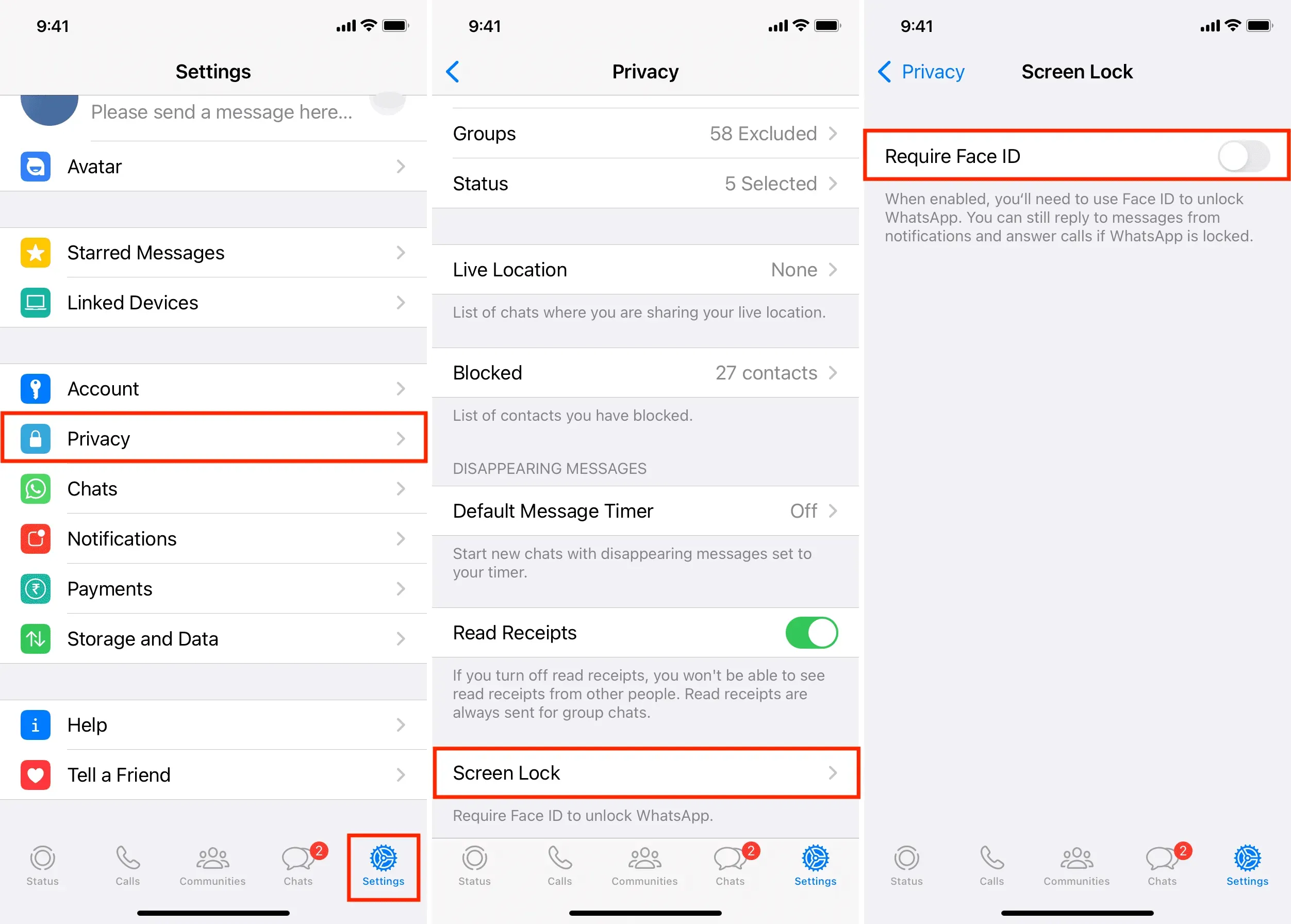
Kad tas ir izdarīts, piespiedu kārtā aizveriet un atkārtoti atveriet WhatsApp vai restartējiet savu iPhone. Pēc tam veiciet videozvanu, un tam jādarbojas režīmā attēls attēlā.



Atbildēt